
Som den beste videokonvertereren gjør dette programmet det bra i å konvertere videoer til populære formater. Den støtter alle inndataformater, som MP4, MKV, AVI, FLV, WMV, 3GP, etc. Med flere klikk kan du konvertere disse videoene til andre formater av videoer som du vil, som MP4, M4V, MPG, VOB , etc. Den trekker også ut favorittbakgrunnsmusikken din fra video til MP3, WMA, AAC, etc. uten tap.
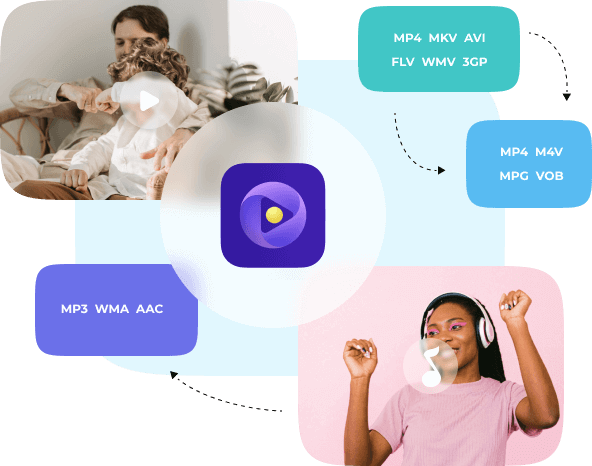
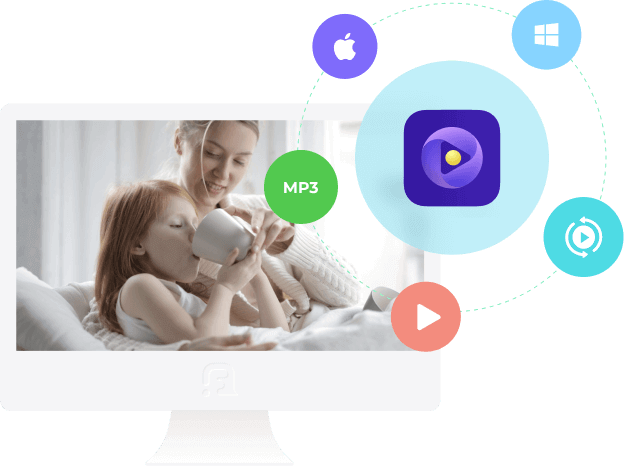
Vil du få video konvertert til MP4? Leter du fremdeles etter en MP3-omformer? Trenger du en videoforsterker for å forbedre videokvaliteten din? Her er Video Converter Ultimate en perfekt følgesvenn for å dekke alle dine behov.
Bortsett fra å være en høykvalitets kompatibel mediefilspiller, er Video Converter Ultimate et alt-i-ett-verktøy med videokonvertering.
Vil du lage en kul musikkvideo? FoneLab MV Maker kunne aldri gå glipp av. Forvent de grunnleggende videoredigeringsfunksjonene, du kan også bruke temaene eller tilpasset BGM. Til slutt kan du enkelt dele riktig størrelse på Facebook, Twitter, Instagram, YouTube, etc.
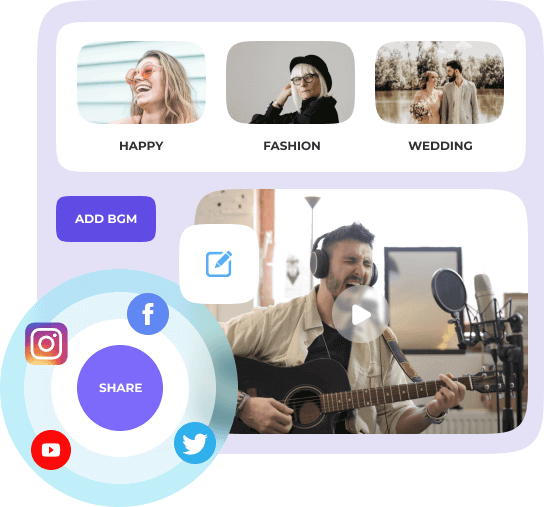
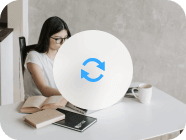
Video / Audio Converter
Konverter forskjellige video- eller lydformater til et annet i henhold til dine behov. Og du har lov til å konvertere video- eller lydformater i batch.
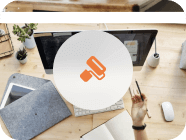
Videoforsterker
Er videokvaliteten din for dårlig? Ikke bekymre deg, du kan prøve Video enhancer for å forbedre videokvaliteten på flere måter.
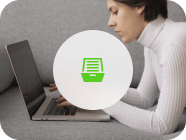
Medie Metadata Editor
Du kan enkelt bruke den til å endre media-metadata med den. Inkludert tittel, artist, album, komponist, sjanger, år, spor og mer.
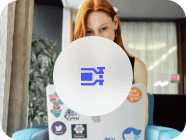
Videokompressor
Når du vil sende noen filer med mindre størrelse, vil videokompressor være et klokt valg for deg. Du kan enkelt komprimere mediefiler med enkle klikk.

GIF Maker
Bare velg en fil fra datamaskinen for å legge til en video til GIF-produsenten, så kan du lage en tilpasset GIF med det du liker.

3D Maker
Det er et enkelt verktøy som hjelper deg med å konvertere 2D-video til en 3D-en. Du kan få det du vil, selv om det er første gang du prøver å gjøre dette.
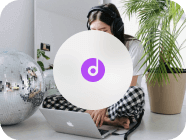
Music Video Maker
Den er designet for å produsere en kul video med musikk på få minutter etter at du har valgt favoritt tema, video og sanger. Og du kan også rotere, beskjære eller redigere effekter for videoene.
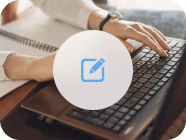
video Editor
Roter, beskjær og snu videoer, og velg størrelsesforhold og zoom-modus i henhold til dine behov. I tillegg kan du legge til effekt, filter, vannmerke, lyd og undertekster til videoene dine.
Windows
Windows 11/10/8.1/8/7
RAM
1024 MB eller mer
Mac
macOS 10.7 og nyere (macOS Ventura inkludert)
oppløsning
1024 × 768 skjerm eller høyere
Harddiskplass
1G og over ledig plass
prosessor
1GHz Intel / AMD CPU eller høyere
video
3GP (* .3gp; *. 3g2), MJPEG (* .mjpg; *. Mjpeg), AVI, QuickTime Files (* .qt; *. Mov), DV Files (* .dv; *. Dif), Real Media Filer (* .rm; *. Rmvb), MOD, MPEG4 (* .mp4; *. M4v), MKV, MJPEG (* .mjpg; *. Mjpeg) MPV, TOD, Windows Media Files (* .wmv; *. asf), Video Transport Stream Files (* .ts; *. trp; *. tp), Flash Files (* .flv; *. swf; *. f4v)
HD Video
HD TS, MPEG4 HD-filer (* .mp4), HD, WMV HD-videofiler (* .wmv), MTS, HD M2TS, HD TRP, QuickTime HD-filer (* .mov), HD TP, MPEG2 HD-filer (*. mpg; *. mpeg)
lyd
AAC, AIFF Files (* .aif; *. Aiff), CUE, FLAC, M4A, WAV, WMA, Ogg, SUN AU Files (* .au), MPEG Files (* .mp3; *. Mp2), Raw AC3 Files (* .ac3), Monkey's Audio Files (* .ape), Real Audio Files (* .ra; *. ram)
3D Video
MP4 Side by Side 3D, MP4 Top and Bottom 3D, MP4 Anaglyph 3D, MKV Side by Side 3D, MKV Top and Bottom 3D, MKV Anaglyph 3D, TS Side by Side 3D, TS Top and Bottom 3D, TS Anaglyph 3D, AVI Side ved side 3D, AVI topp og bunn 3D, AVI Anaglyph 3D, FLV side om side 3D, FLV topp og bunn 3D, FLV Anaglyph 3D
video
MPG, MP4, DPG, MPEG-1, M4V, TS, MPEG-2, MKV, DV, MPEG-4, MOV, VOB, H.264, 3GP, AMV, WMV, 3G2, Web, MDivX, MTV, FLV, XviD, SWF, AVI, H.264 / MPEG-4 AVC, ASF
HD Video
H.264 / MPEG-4 AVC, AVI, ASF, MKV, MOV, MPG, TS, WMV, MP4, WebM
Stillbildebilde
JPEG, PNG, BMP, GIF
Kan jeg konvertere en video til MP4?
Ja det kan du. Det er forskjellige metoder for å konvertere video til MP4, det beste alternativet du ikke bør gå glipp av er å velge FoneLab Video Converter Ultimate. Du kan bare importere, velge og konvertere på få sekunder.
Kan jeg konvertere og slå sammen videofiler samtidig?
Ja det kan du. FoneLab Video Converter Ultimate lar deg bekrefte om du vil slå sammen videofiler før konvertering.
Er det trygt å konvertere en videofil?
Ja, programvaren lagrer eller endrer ikke filene dine uten din tillatelse.
Kan jeg konvertere en video til HD-videoformat?
Ja, HD-videoformat støttes. Du kan velge HD TS, MPEG4 HD-filer, HD, WMV HD-videofiler, MTS og mer tilsvarende.
Hvilken type videokonverterer er bedre, telefonverktøy eller dataprogram?
Egentlig har hver type videokonverter sin egen funksjon, iPhone- eller Android-telefonapper er lettere og praktiske å bruke når du kan fullføre prosedyren på en mobil enhet. Men datamaskinvideoomformerprogrammer er vanligvis mye kraftigere. Ta FoneLab Video Converter Ultimate som et eksempel, du kan enkelt bruke den til å konvertere både video- og lydformater, samt komprimere video, slå sammen videofiler, rotere video og mer. Du kan sjekke mer informasjon fra sammenligningen nedenfor.
| Produkt | Konvertere Video | Konverter lyd | Komprimer video / lyd | Rediger video / lyd | Opprett MV | Forbedre videoen |
| Mobil videokonverteringsapp | ||||||
| Fonelab Video Converter |
Jeg vil spille av videoen på iPhone, men det sa at formatet ikke er tilgjengelig. FoneLab Video Converter Ultimate hjelper meg med å konvertere video til MP4. Takk.
- Lee Erickson
FoneLab Video Converter Ultimate lar meg ikke bare konvertere videofiler til hvilket format jeg trenger, men lar meg også enkelt redigere videofilen.
- Toby Joseph
FoneLab Video Converter er et praktisk verktøy da jeg også kan redigere metadata for media, komprimere video, lage GIF eller noe annet etter konvertering.
- Kendra Jensen
Bare gå til det offisielle nettstedet for å laste ned og installere FoneLab Video Converter Ultimate, og følg deretter instruksjonene nedenfor for å konvertere video- eller lydformat.
Trinn 1
Velg Converter fra de 4 alternativene på toppen av grensesnittet, og dra deretter filen for å åpne den.
Trinn 2
Klikk på MP4-ikonet på høyre side og velg formatet du vil konvertere til.
Trinn 3
Hvis du vil redigere video- eller lydfilen, kan du også klikke på det første oransje redigeringsikonet til høyre for den originale filen. Roter, snu, beskjær, legg til filter eller vannmerke osv. Er tilgjengelig.
Trinn 4
Klikk Konverter alle-knappen.
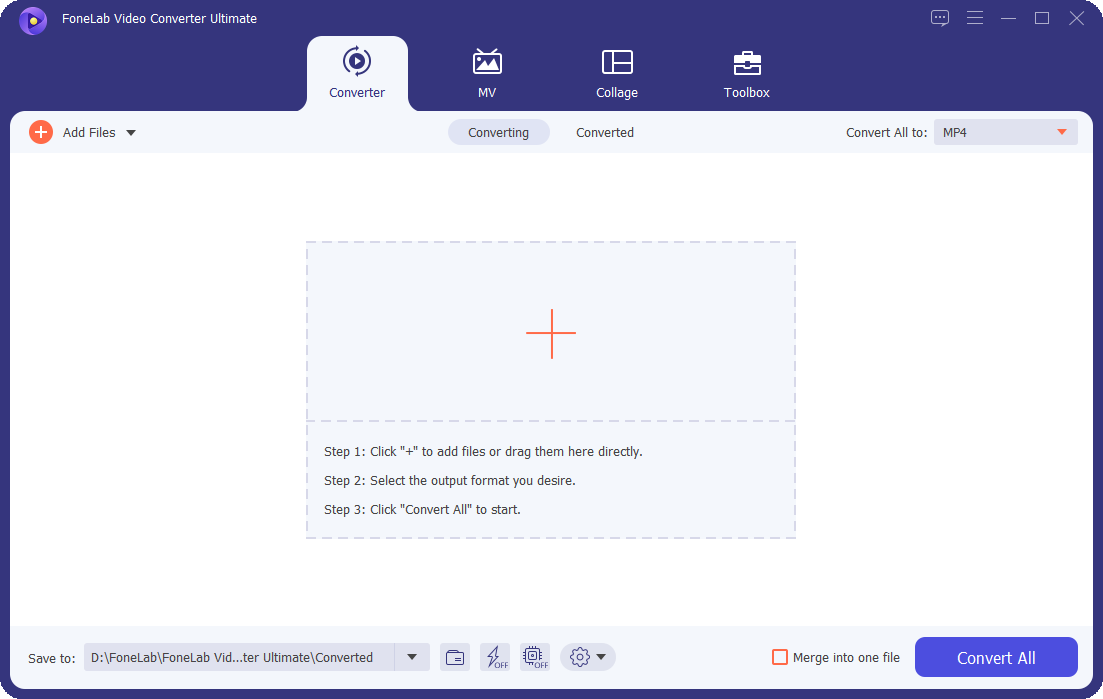
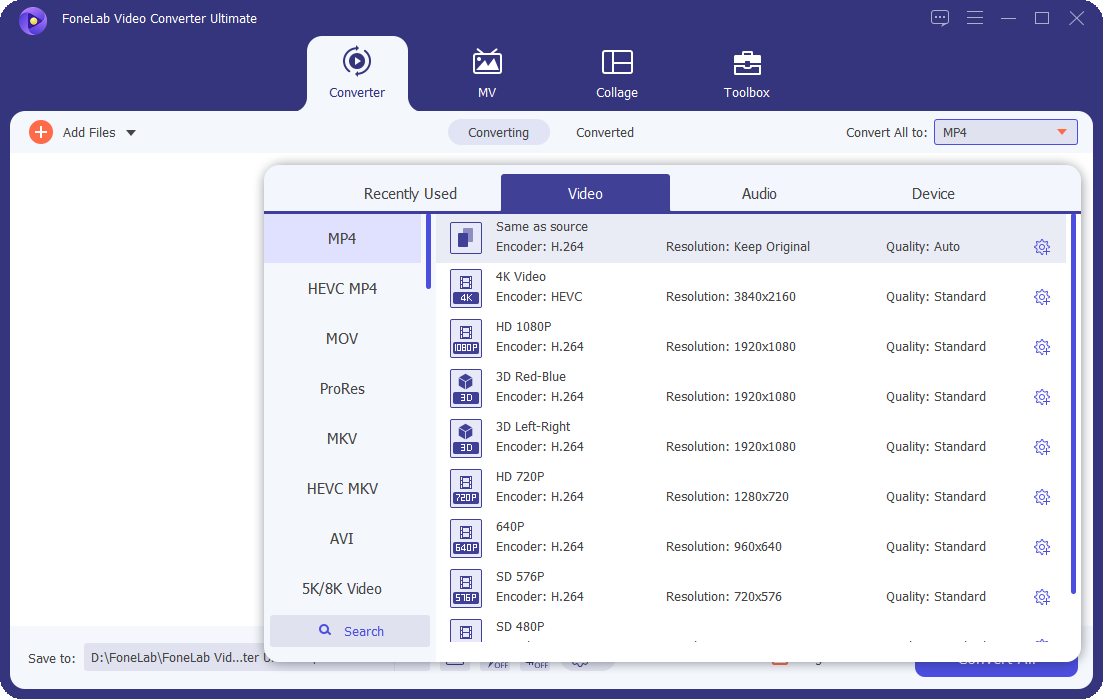
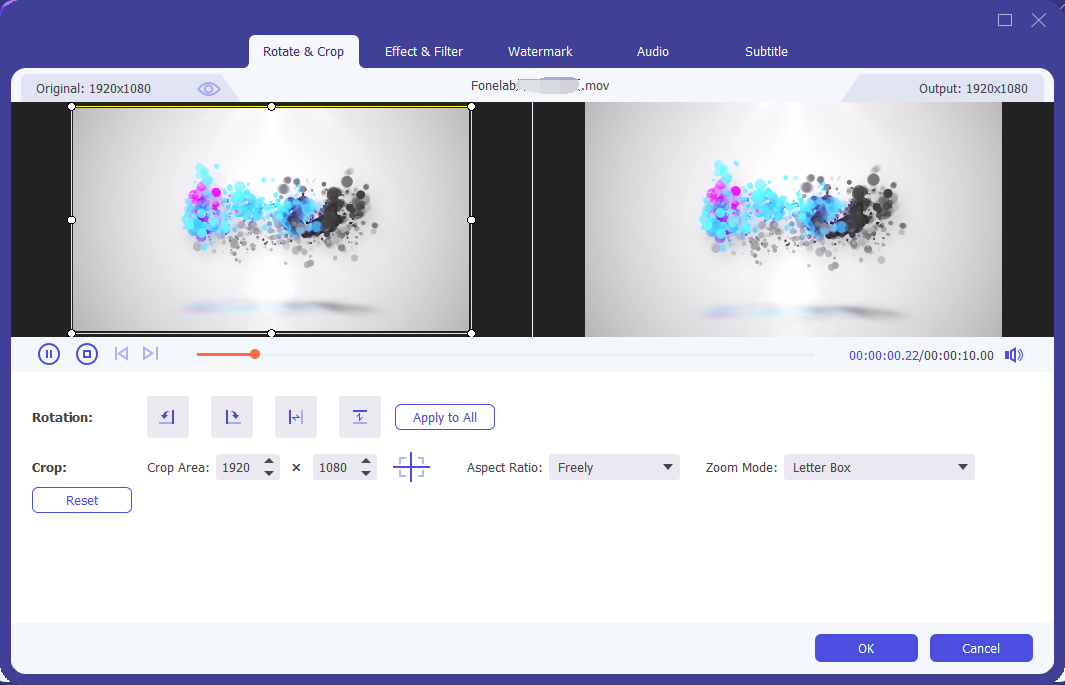
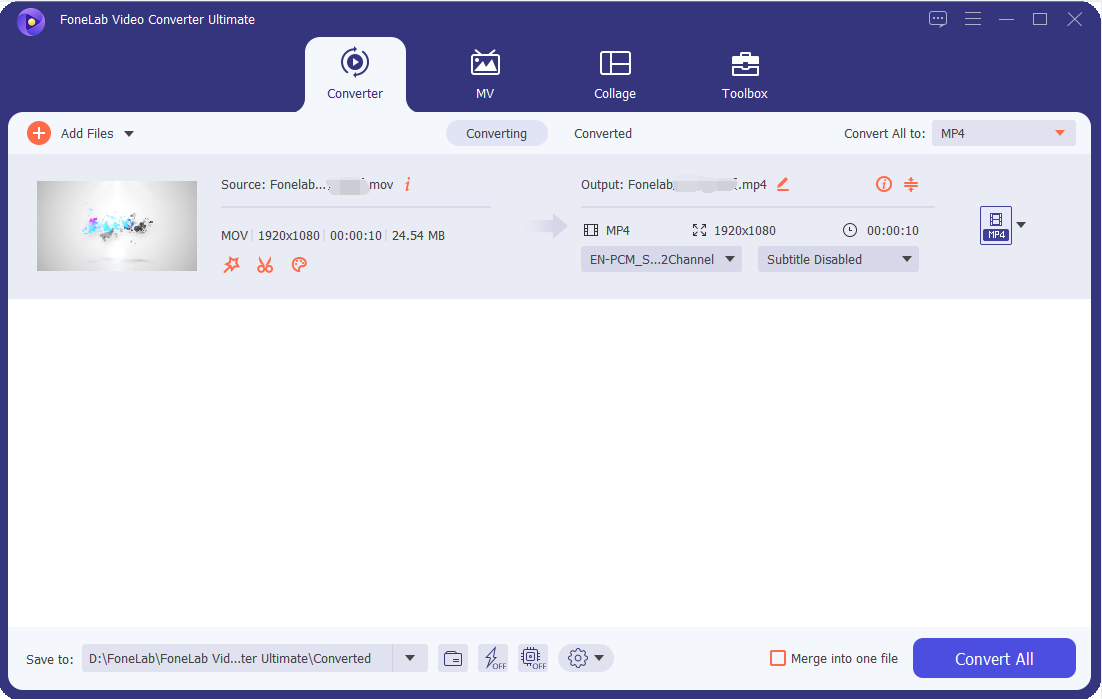
Høy suksessrate
Brukervennlig grensesnitt
Å bestille online er 100% sikkert
All personverninformasjon beskyttet
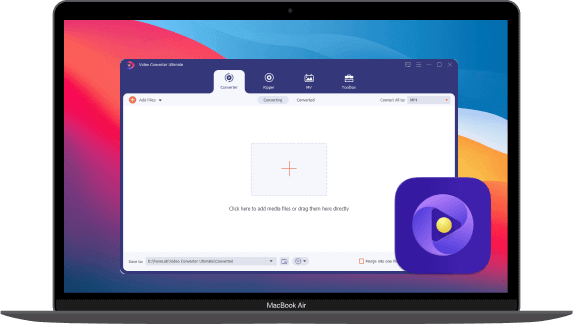
Har som mål å ta opp video eller lyd praktisk.